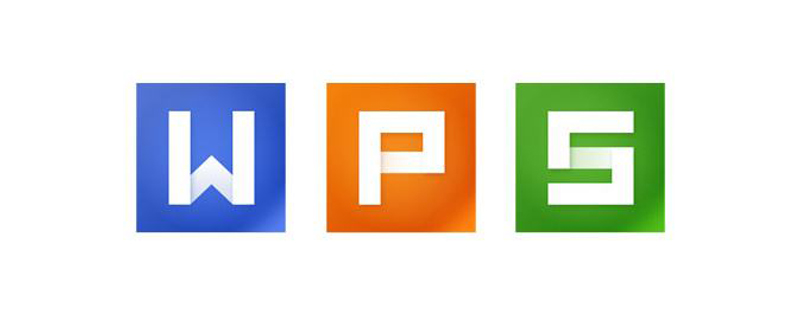
wps怎么分享整个文件夹?新版wps如何添加共享文件夹?
首先我们打开我WPS2019软件,更新到最新即可,更新完成之后,我们点击图标,如下图所示。
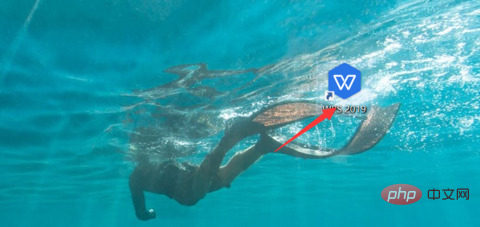
进入wps界面之后,我们点击左上角wps,然后显示wps云文档即可,如下图所示。
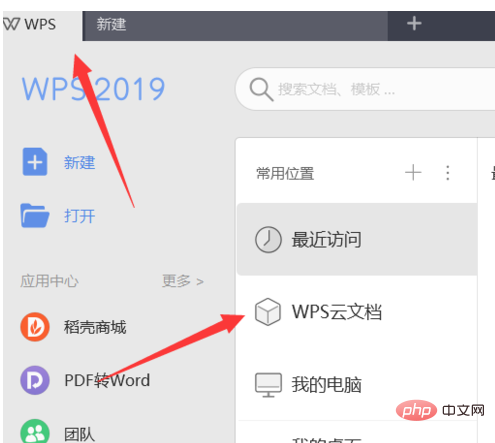
点击进入WPS云文挡之后,我们点击团队文档即可,如下图所示。
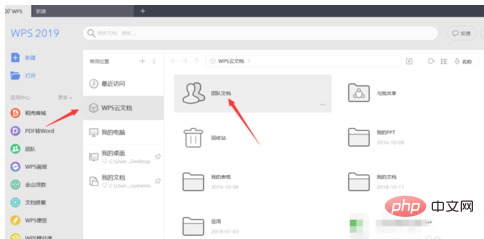
接着我们找到之前创建的文件夹,然后右击点击新建团队即可,如下图所示。
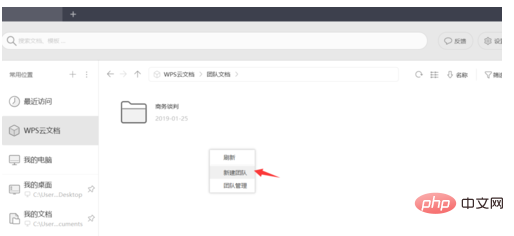
新建团队之后,我们邀请他人加入这个团队,点击立即邀请,然后将邀请链接发送给我们的好友即可,如下图所示。
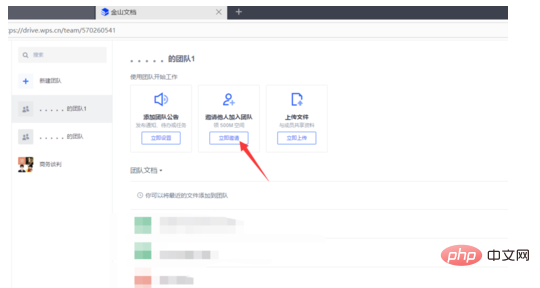
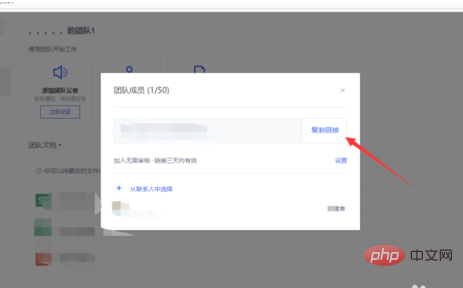
当好友加入到我们这个团队文档之后,我们点击上传文件,然后点击立即上传,就可以将我们本地的文档作为云文档来共享,如下图所示。
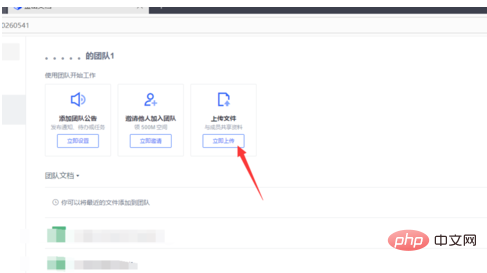
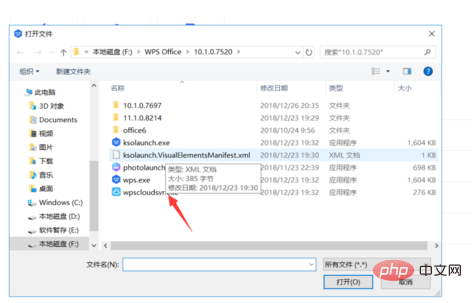
以上就是wps怎么分享整个文件夹的详细内容,更多请关注24课堂在线网其它相关文章!






